方法注释
默认情况下,idea生成javadoc注释时,类上面使用时内容为空,方法上使用时会生成参数、返回值和抛出的异常,如果想显示@author、@date等信息时,则需要自己配置了
类注释
创建类时自动生成注释
打开Preferences-->Editor-->File and Code Templates,右侧选择Filestab页,找到Class、Interface,可以看到右侧模板里引用了一个File Header.java模板,如下图:

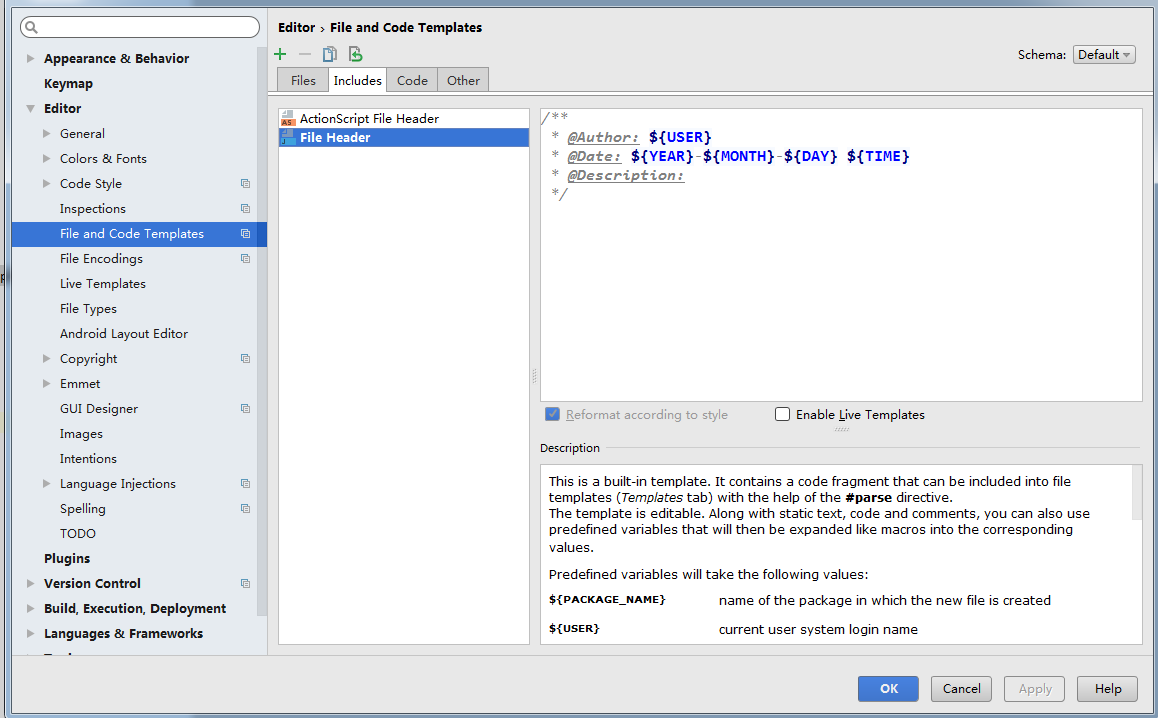
/**
* @Author: ${USER}
* @Date: ${YEAR}-${MONTH}-${DAY} ${TIME}
* @Description:
*/
方法注释
打开Preferences-->Editor-->Live Templates,为了方便管理,新建一个分组来管理自己添加的Live Template,如下

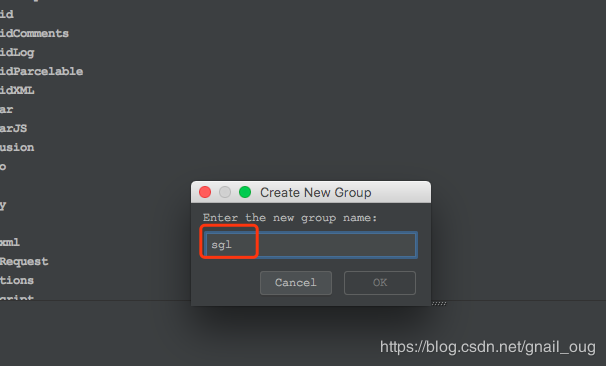


*
* @Author: $user$
* @Date: $date$
* @Description: $params$
* @return
**/
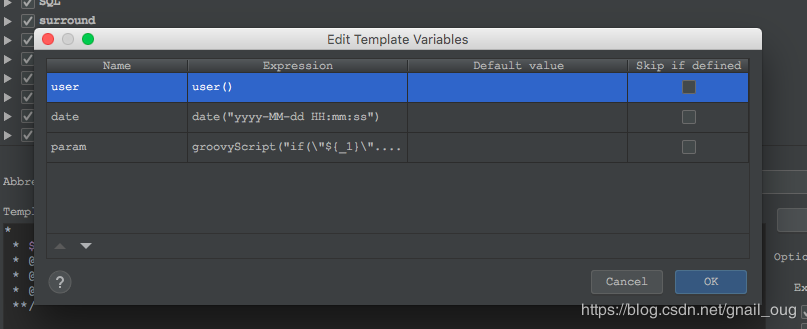
groovyScript("if("${_1}".length() == 2) {return '';} else {def result='\n'; def params="${_1}".replaceAll('[\\[|\\]|\\s]', '').split(',').toList(); for(i = 0; i < params.size(); i++) {result+=' * @param ' + params[i] + ((i < params.size() - 1) ? '\n' : '')}; return result}", methodParameters())

配置完成以后,在方法上面输入/**,然后按tab键便自动生成注释

原文链接:https://blog.csdn.net/gnail_oug/article/details/83828277